Antud õpetuses näitan sulle tõhusat meetodit Päikeseprillipeegelduste eemaldamiseks Photoshopis. Päikeseprillipeegeldused võivad sageli olla häirivad ja mõjutada pildikvaliteeti. Õige tehnikaga saad need peegeldused aga kiirelt ja lihtsalt eemaldada, kahjustamata prilliklaasi loomulikku struktuuri. Kasutame selleks sageduse eraldamist, et retušeerimine oleks täpsem ja tõhusam. Olgu sul soov peegeldused täielikult kõrvaldada või vaid vähendada, selgitan sulle samm-sammult, kuidas seda saavutada.
Olulisemad teadmised
- Sageduse eraldamise kasutamine võimaldab üksikasjalikku töötlemist kvaliteedikadudeta.
- Pintslitööriistaga saad ümbritsevatest värvitoonidest realistlikke tulemusi saavutada.
- Pintsli ja läbipaistvuse optimaalsed seaded on suurepärase lõpptulemuse jaoks olulised.
Samm-sammuline juhend
Alusta pildi avamisega Photoshopis. Esiteks tuleb veenduda, et kaitseme originaalpilti, luues kihi koopiast. Vajuta Ctrl + J, et kihi kopeerida.
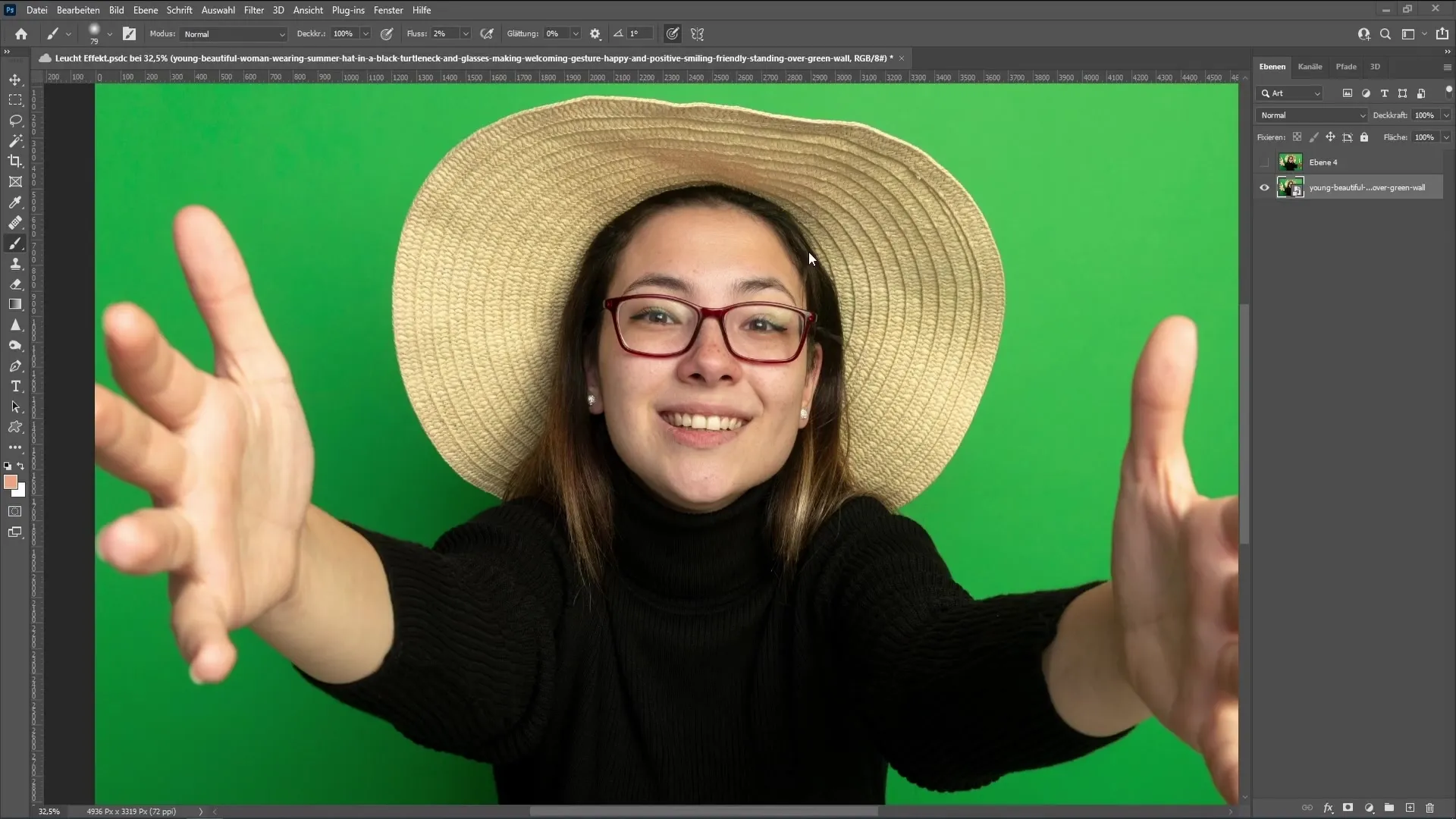
Nüüd alustame sageduse eraldamist. Selleks mine Filter, seejärel Muud filtrid ja vali Ülaajastus. Määra raadius 10,0. Enne "OK" klõpsamist veendu, et näed piisavalt struktuuri. Nüüd muuda selle kihi segunemisrežiim Lineaartuliks ning vähenda läbipaistvus 50%-ni.
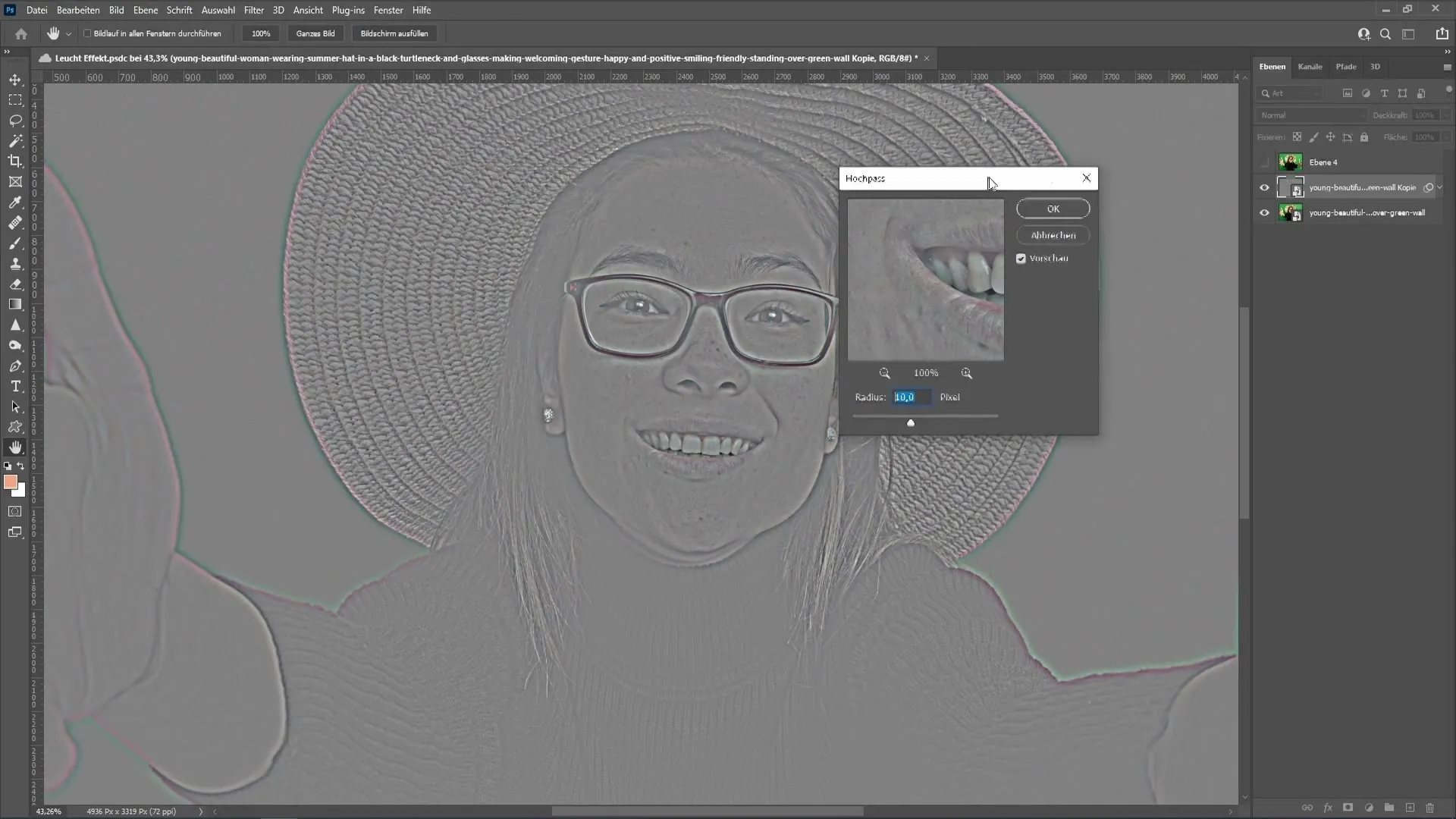
Nüüd lisame kahe olemasoleva kihi vahele tühja kihi. Klõpsa ülemisel kihil ja vali kihipaanil uue kihi sümbol. Kihipaanil hoides Alt klahvi all, klõpsa kahe kihi vahele. Sellega rakendatakse ülaajastusfiltrit ainult allpool olevale kihile.
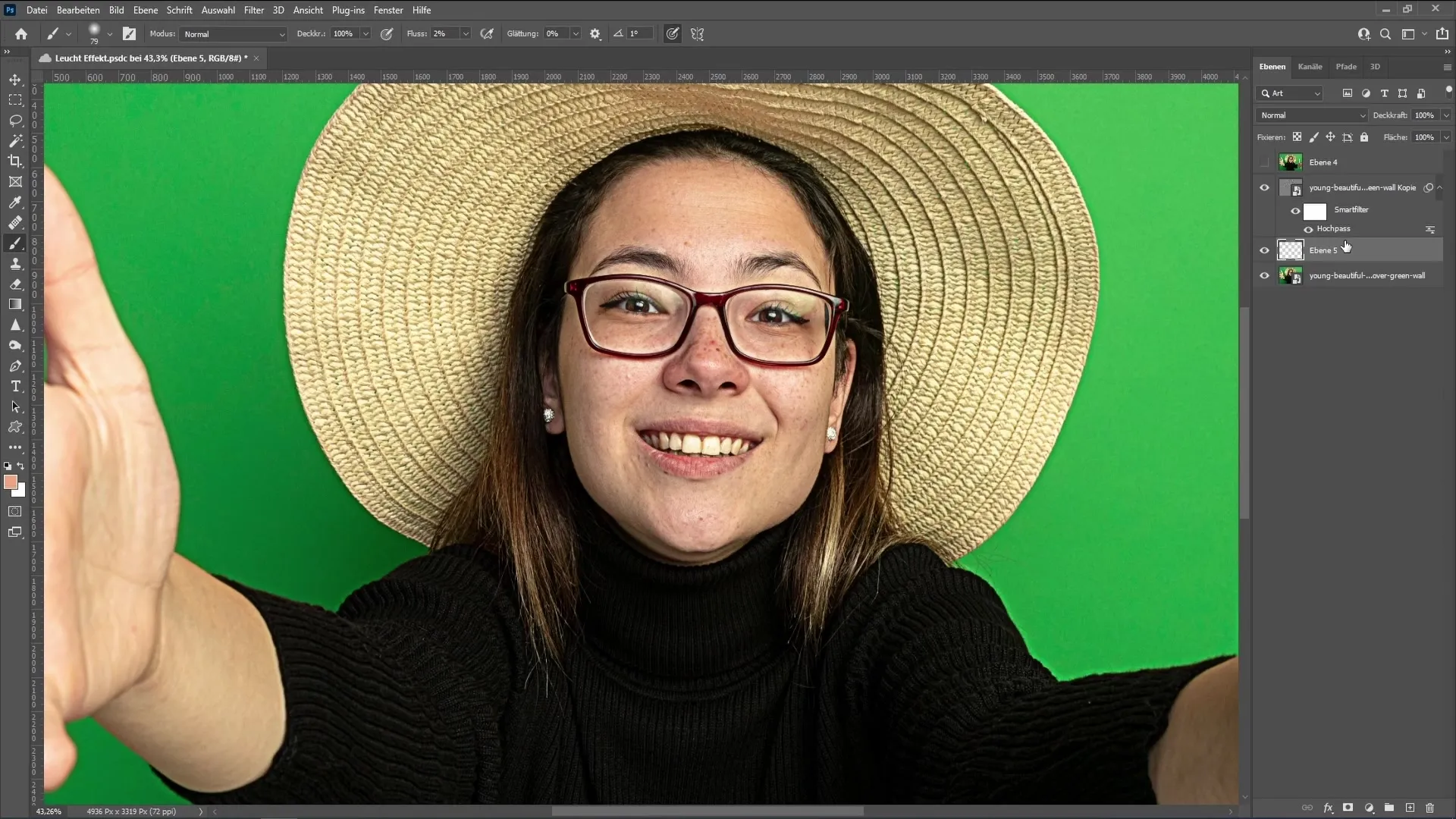
Sinu kihi struktuur peaks nüüd välja nägema nii, et ülemine kiht on tühi, millele järgnevad ülaajastus- ja originaalpilt. Nüüd kasutame pintslitööriista. Vali pintsel kõvadusega 0% ja voolavus 1-2%. Hoides all Alt klahvi, vali ümbritsev värv ja kasuta seda seejärel pildil.
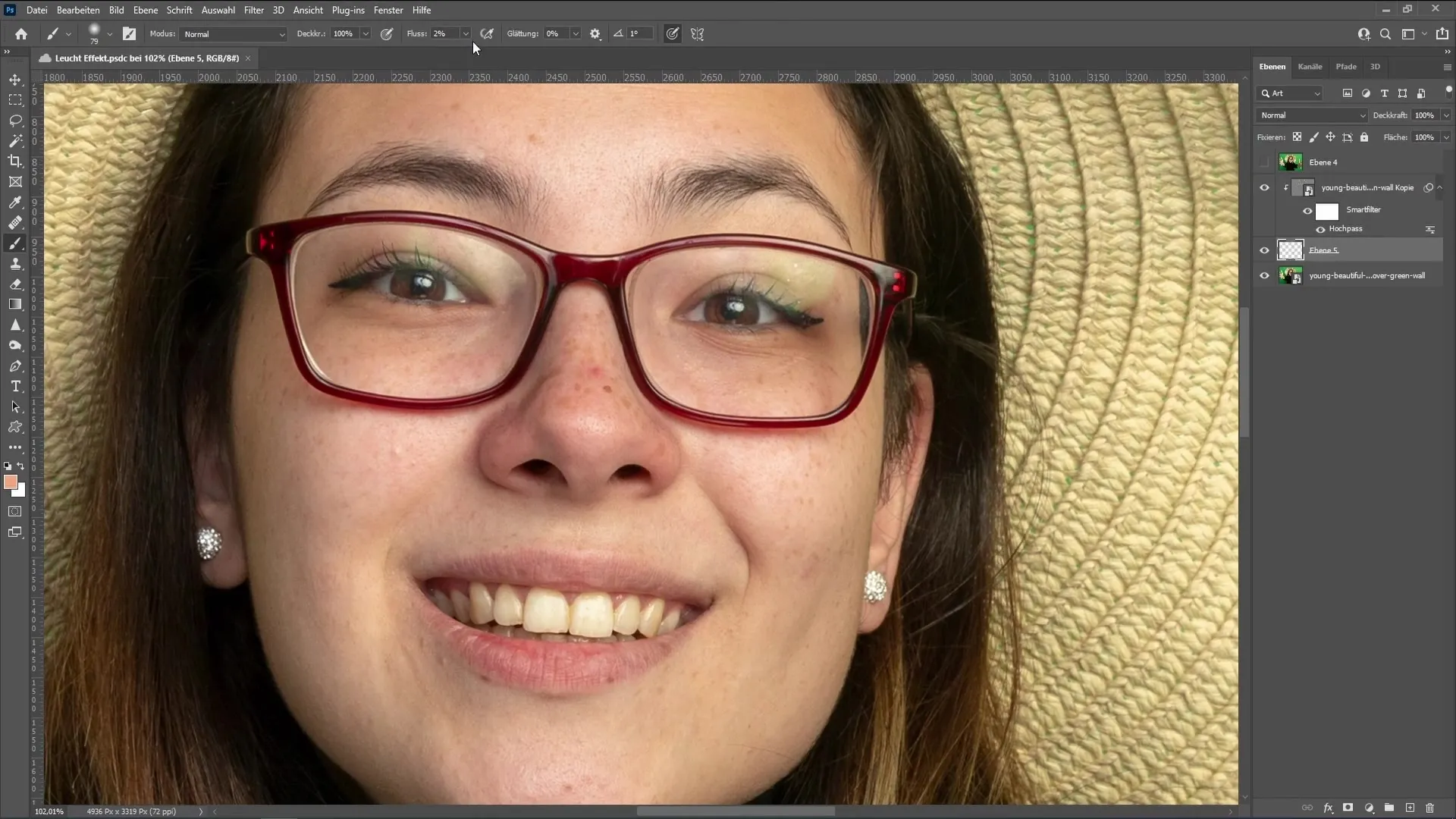
Vähenda pintslit, hoides all Alt klahvi ja tehes paremklikki. Alusta nüüd peegelduse ülevärvimisega prillides. Veendu, et kasutad erinevaid värvitoone, et saavutada loomulik tulemus.
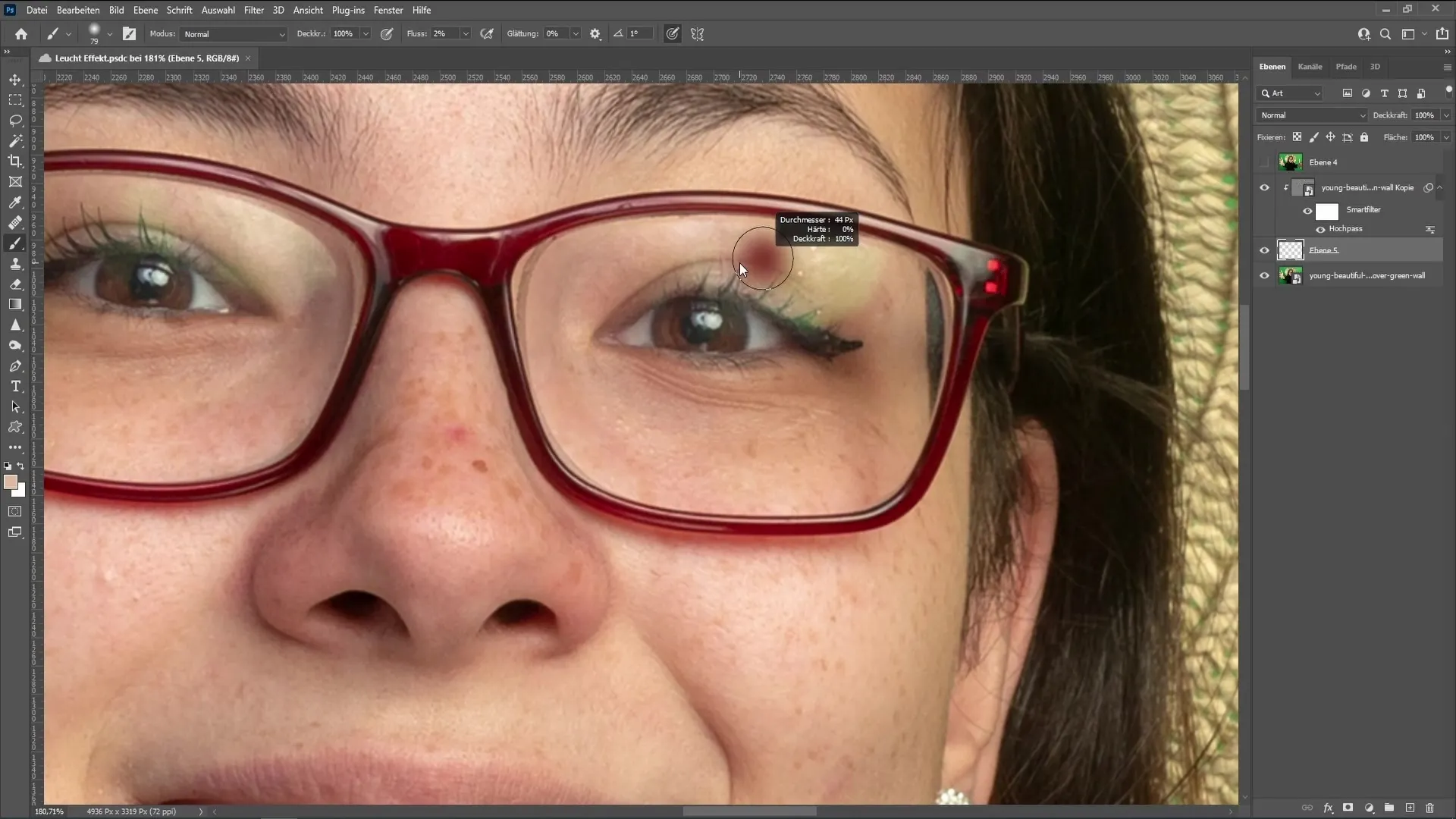
Ole kannatlik ja käi vastavatel kohtadel mitu korda üle. Värvide harmooniliseks ühendamiseks kulub aega. Kui soovid peegeldust vaid vähendada, saad selle kiiremini tehtud, võttes mitu korda vastavad kohad üle. Kui soovid peegelduse täielikult eemaldada, pead rohkem vaeva nägema.
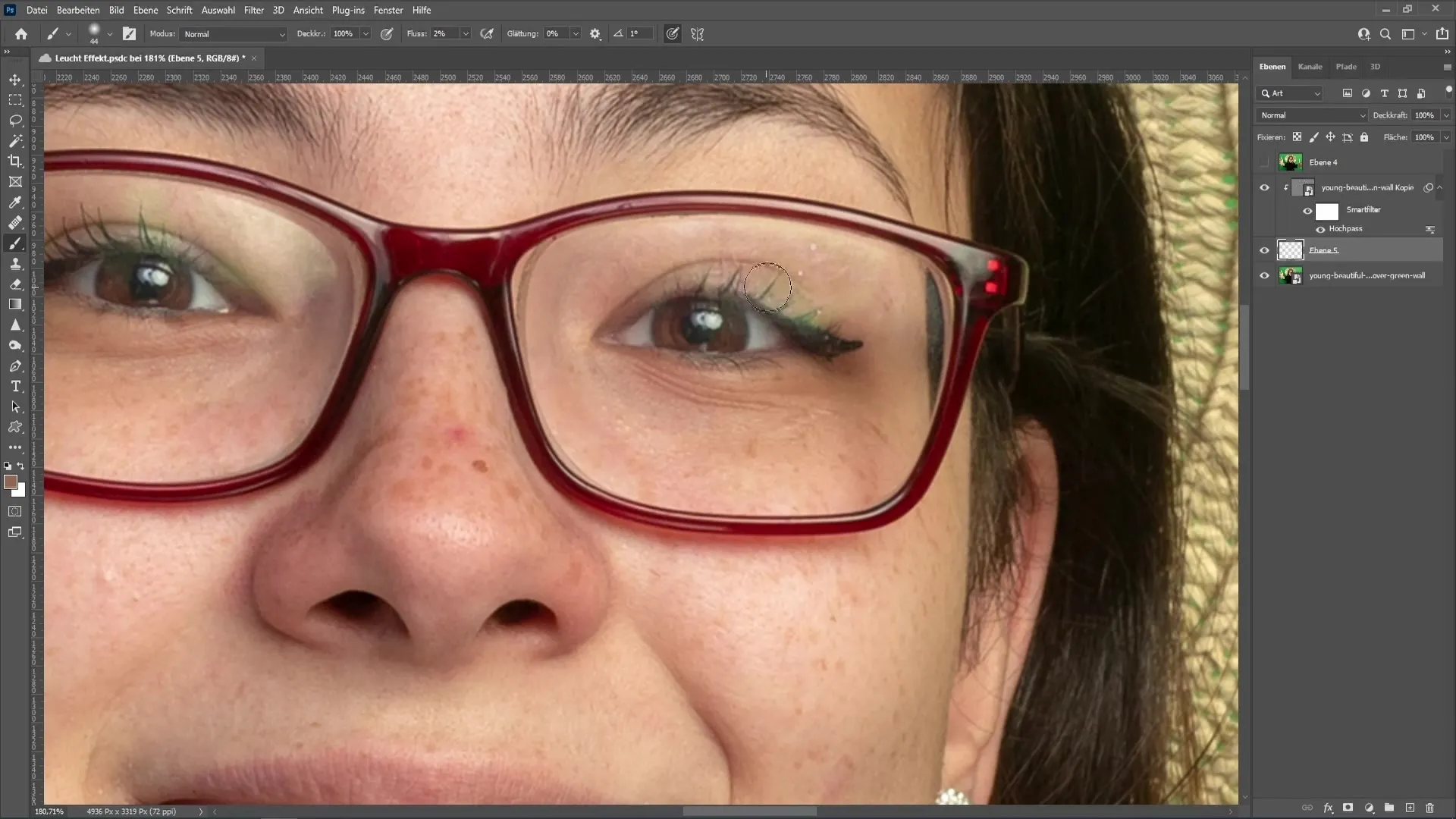
Kulmu töötamisel pead eriti ettevaatlik olema. Kui oled kogemata vale tooni kasutanud, suurenda pildi vaadet ja vaata tervikpilti. Kui värv ei sobi, kasuta Ctrl + Z, et viimane samm tagasi võtta.
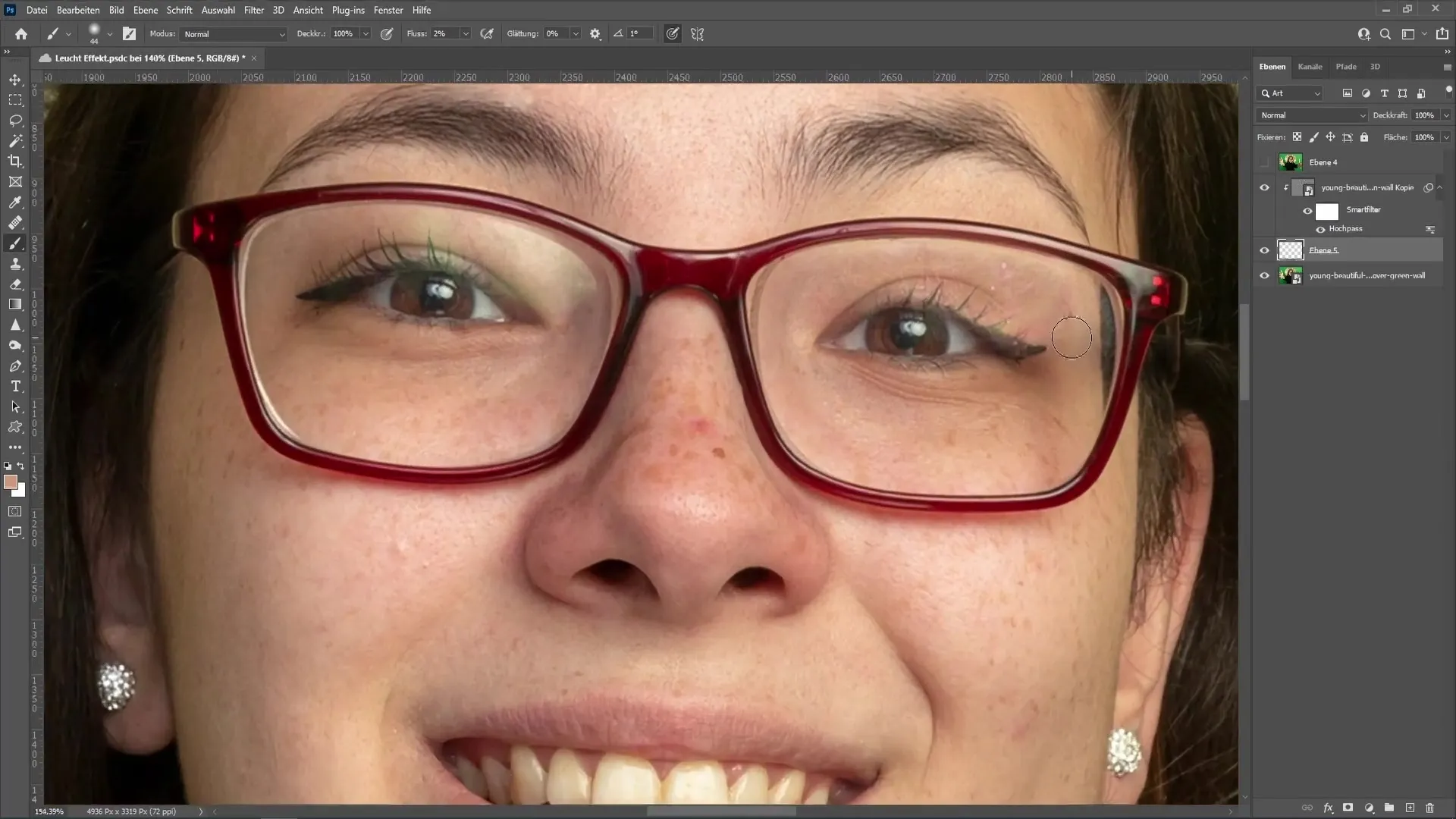
Teisel prilliküljel võid sama protsessi korrata. Vali uuesti värve ümbritsevast keskkonnast ja liigu järk-järgult edasi. Hoides pintslit väikesena ja vajadusel vahetades värve.
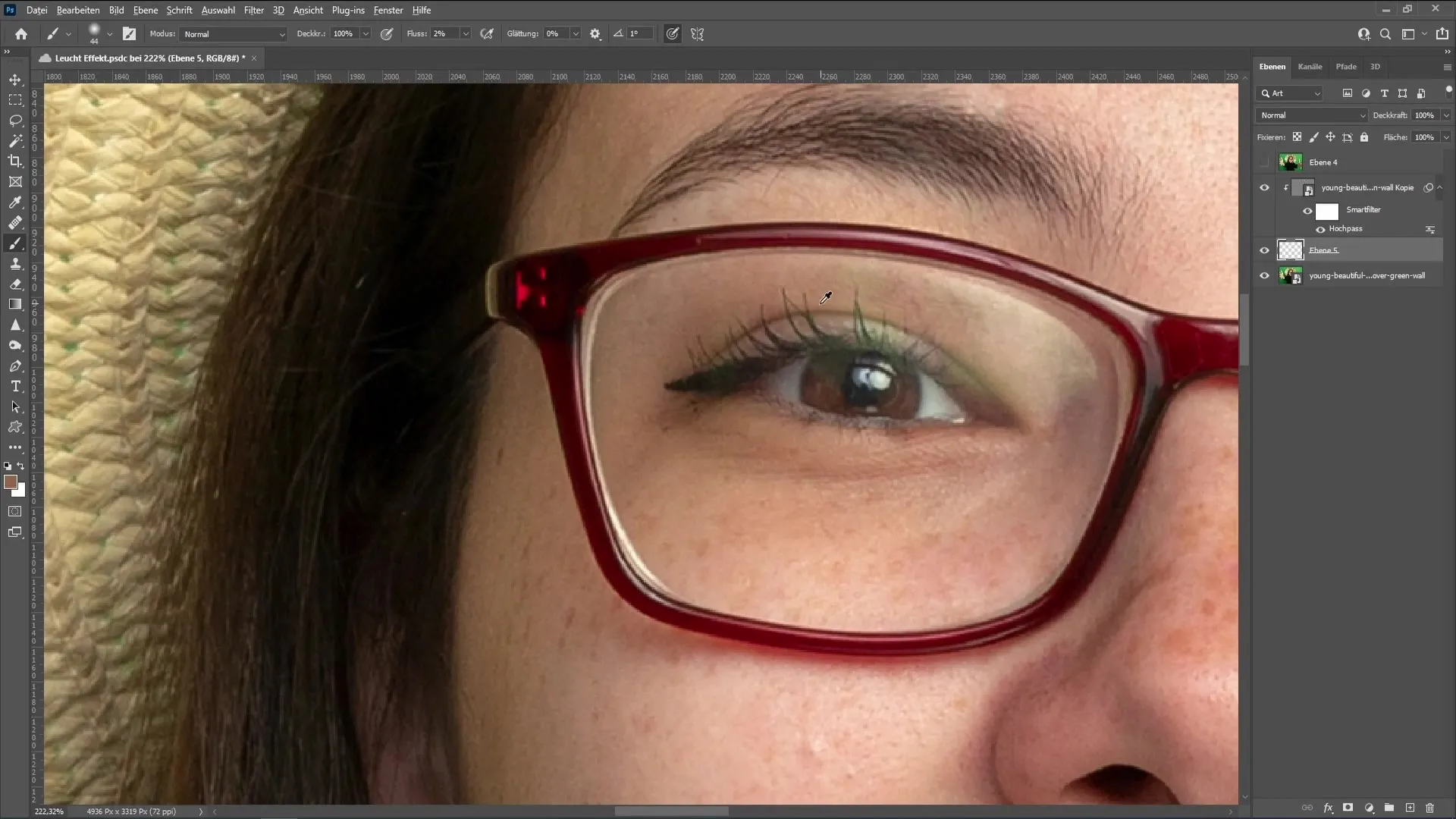
Kui oled esmase ülevaatusega valmis, suurenda vaadet ja võrdle pilti enne ja pärast töötlemist. Kas märkad kohti, mis siiski pole ideaalselt välja tulnud?
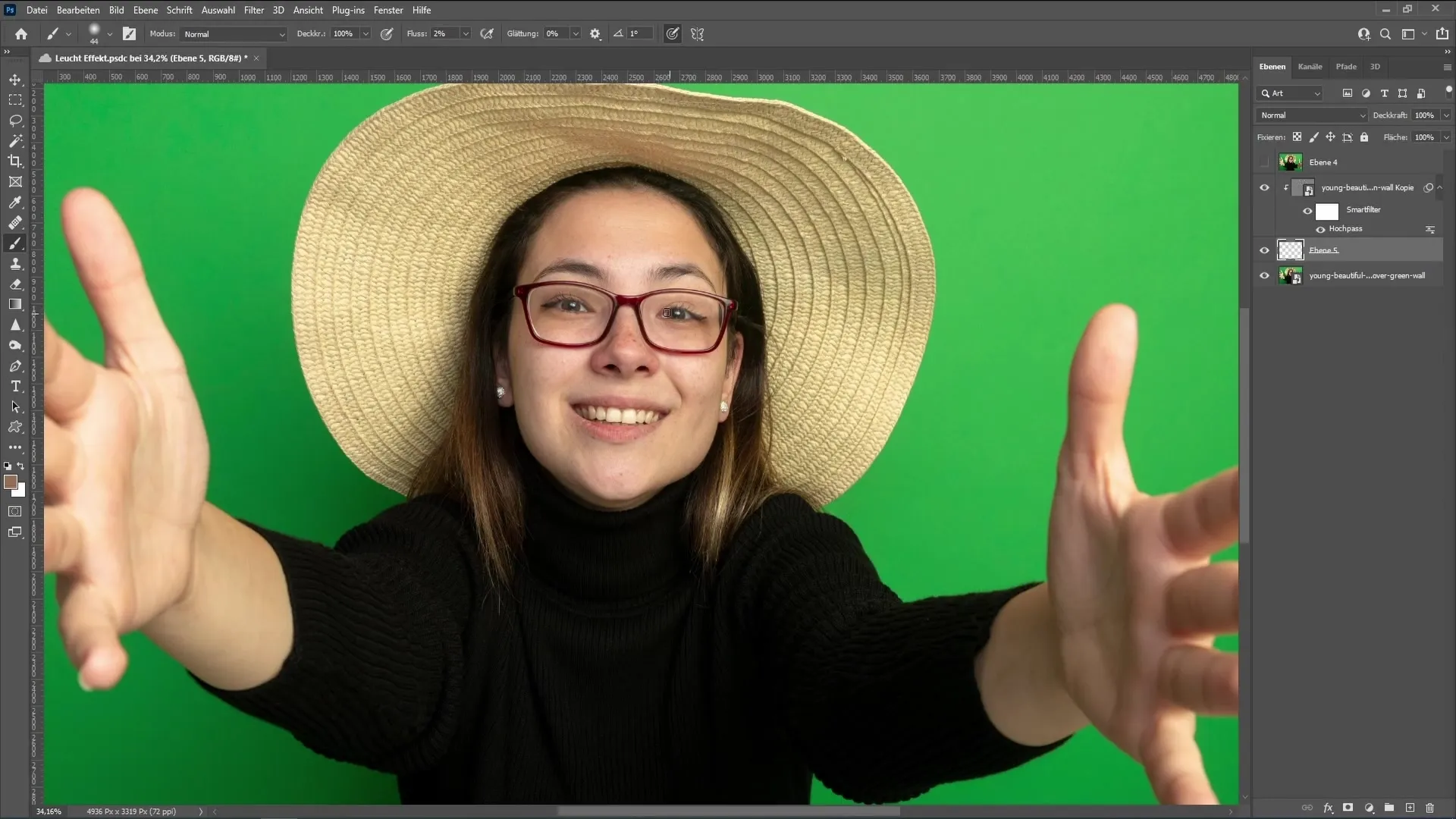
Selleks koondatakse kõik töödeldud kihid ühte kihti. Vajuta Ctrl + Alt + Shift + E. Sellega lood uue kihi kõigi muudatustega. Ülejäänud endised kihid saab nüüd peita.
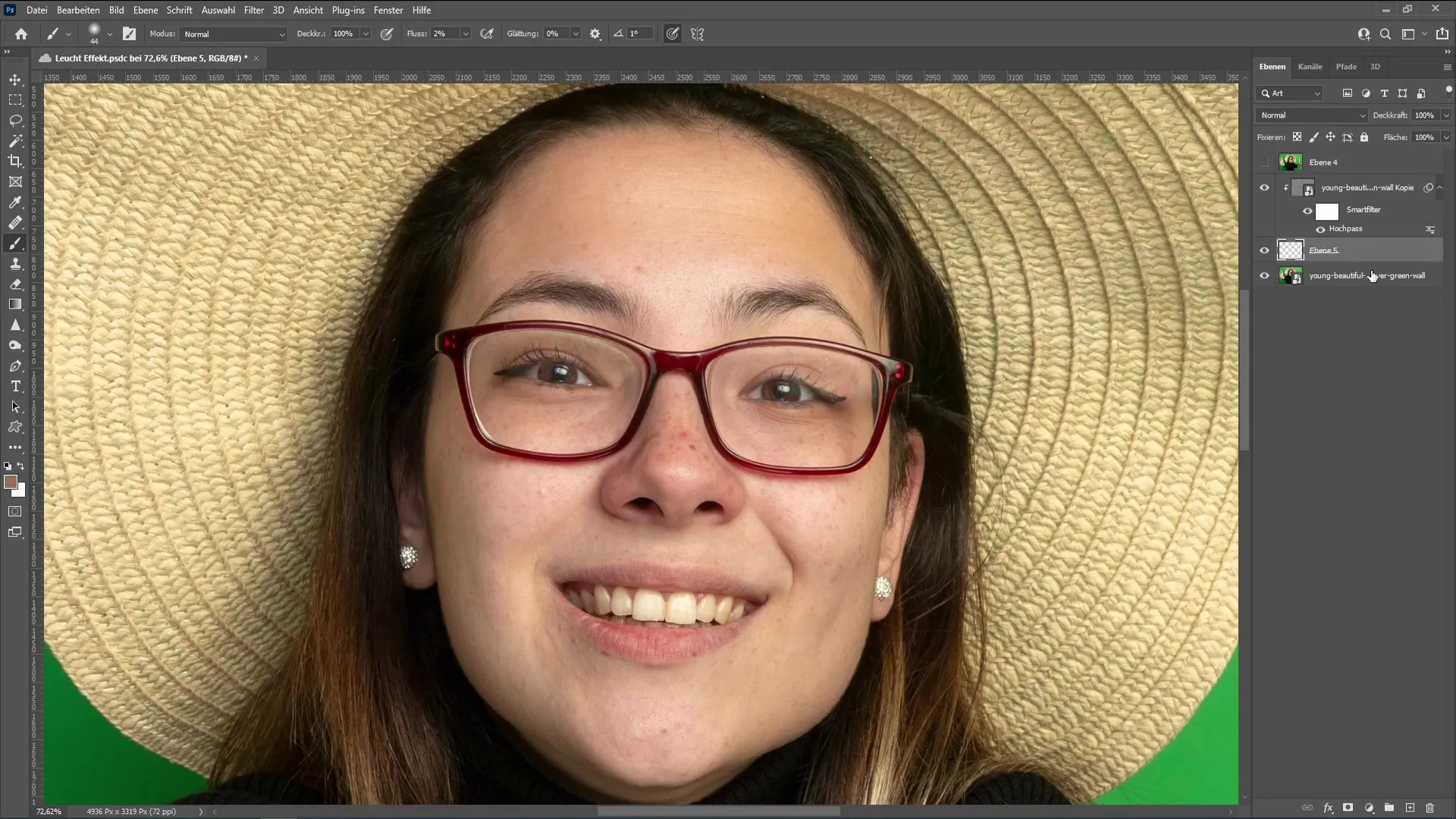
Nüüd võtame Parandus harjaga ala ja suumime sisse probleemsetele kohtadele. Kliki üks kord piirkonnale, mida soovid retušeerida. Veendu, et valik ei ole liiga suur, et säiliks tekstuur.
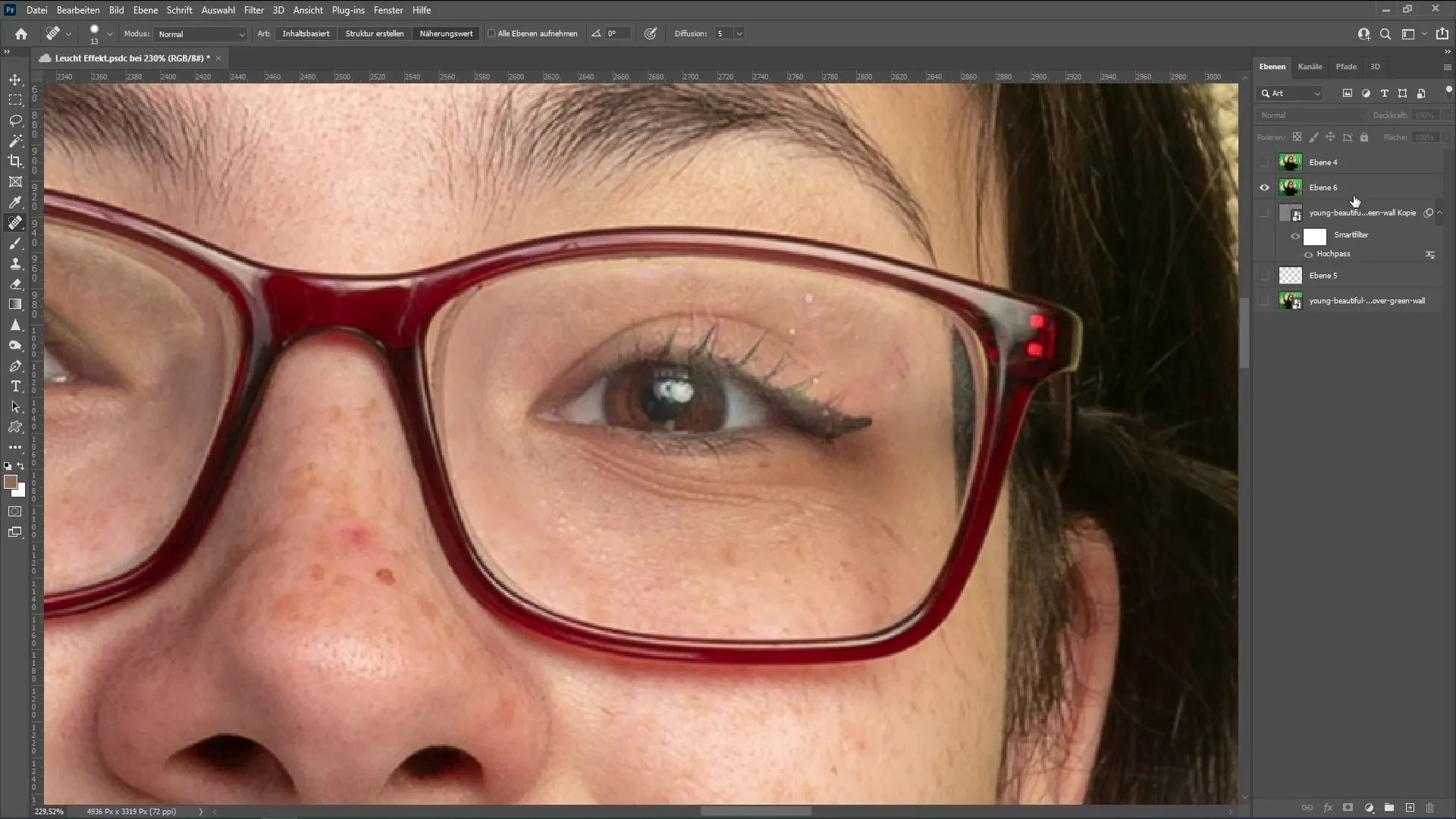
Sa võid kasutada parandus harja ka valides ala Alt klahvi abil. Vali sobiv tekstuur ja joonista peegelduse jälgi üle.
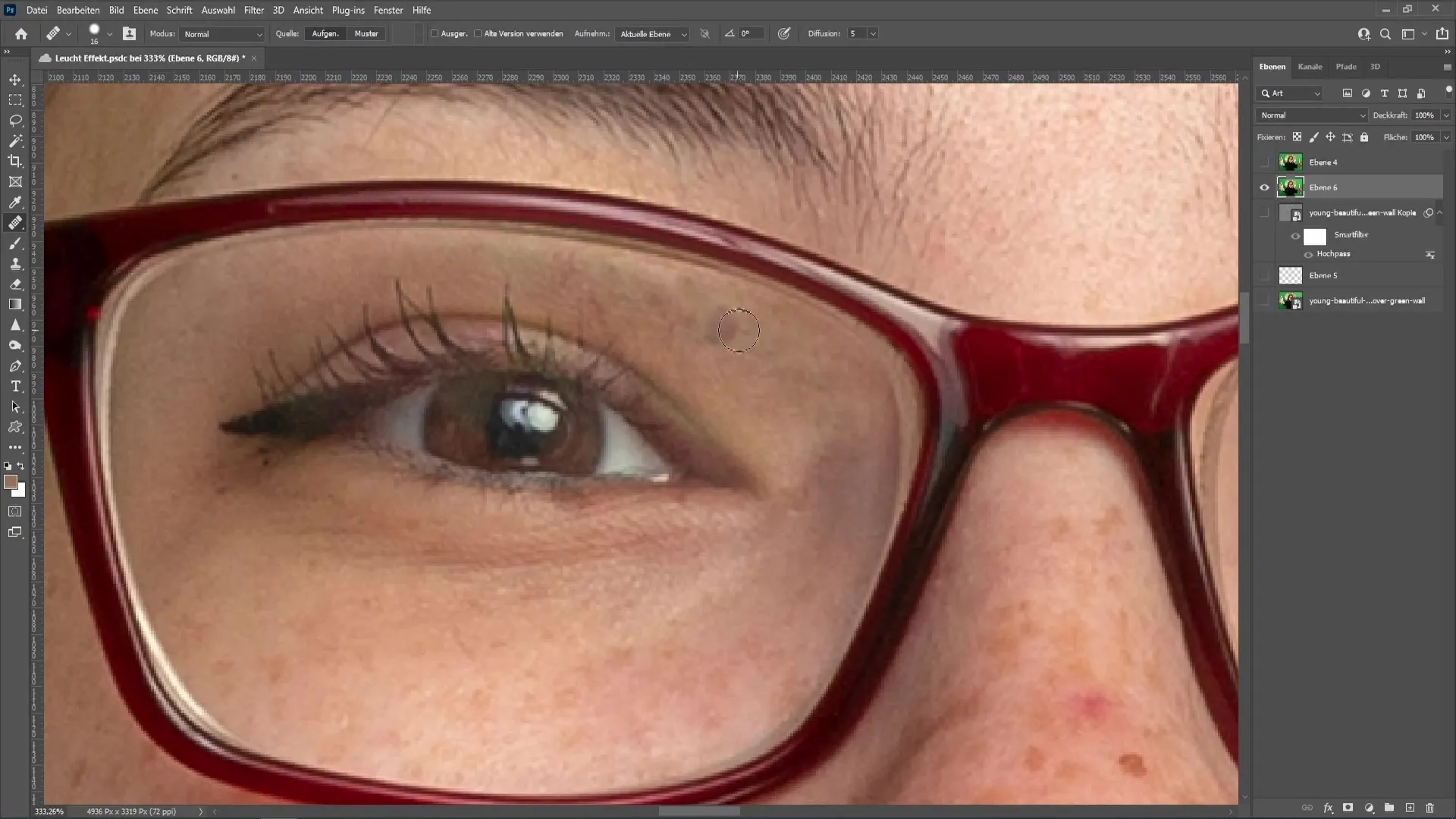
Oluline on, et töötaksid kannatlikult ja teeksid väikesi parandusi, et saavutada loomulik tulemus.
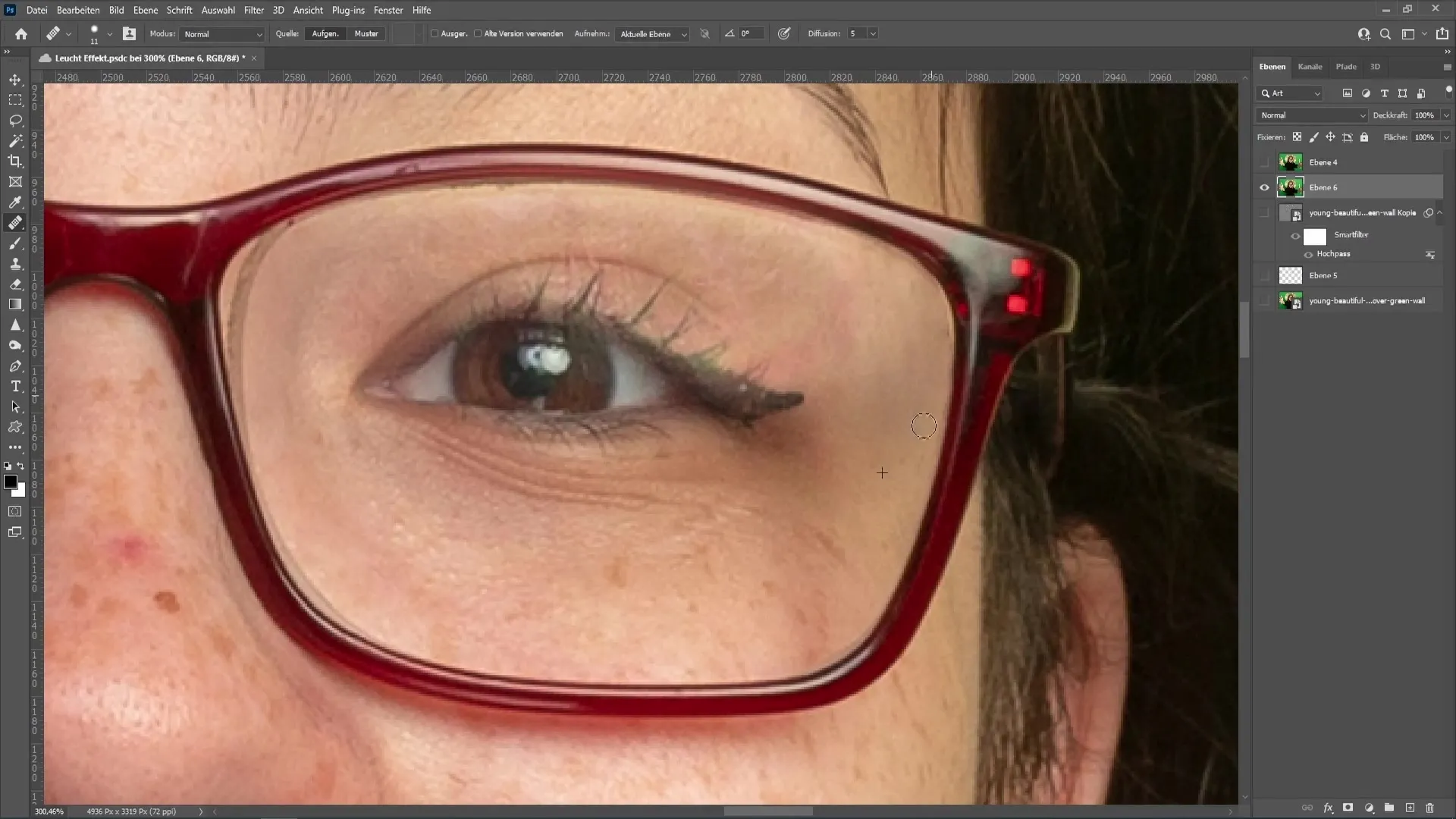
Kui võitled musta triibuga prillidel, võid kasutada kopeerimis templi või töötada paranduse tööriistadega. Vali ala musta triibu ümber ja lohista valikut soovitud kohta.

Kui oled valmis, tee väikseid parandusi, et kohandada struktuuri. See on tõhus meetod puhta tulemuse saavutamiseks.
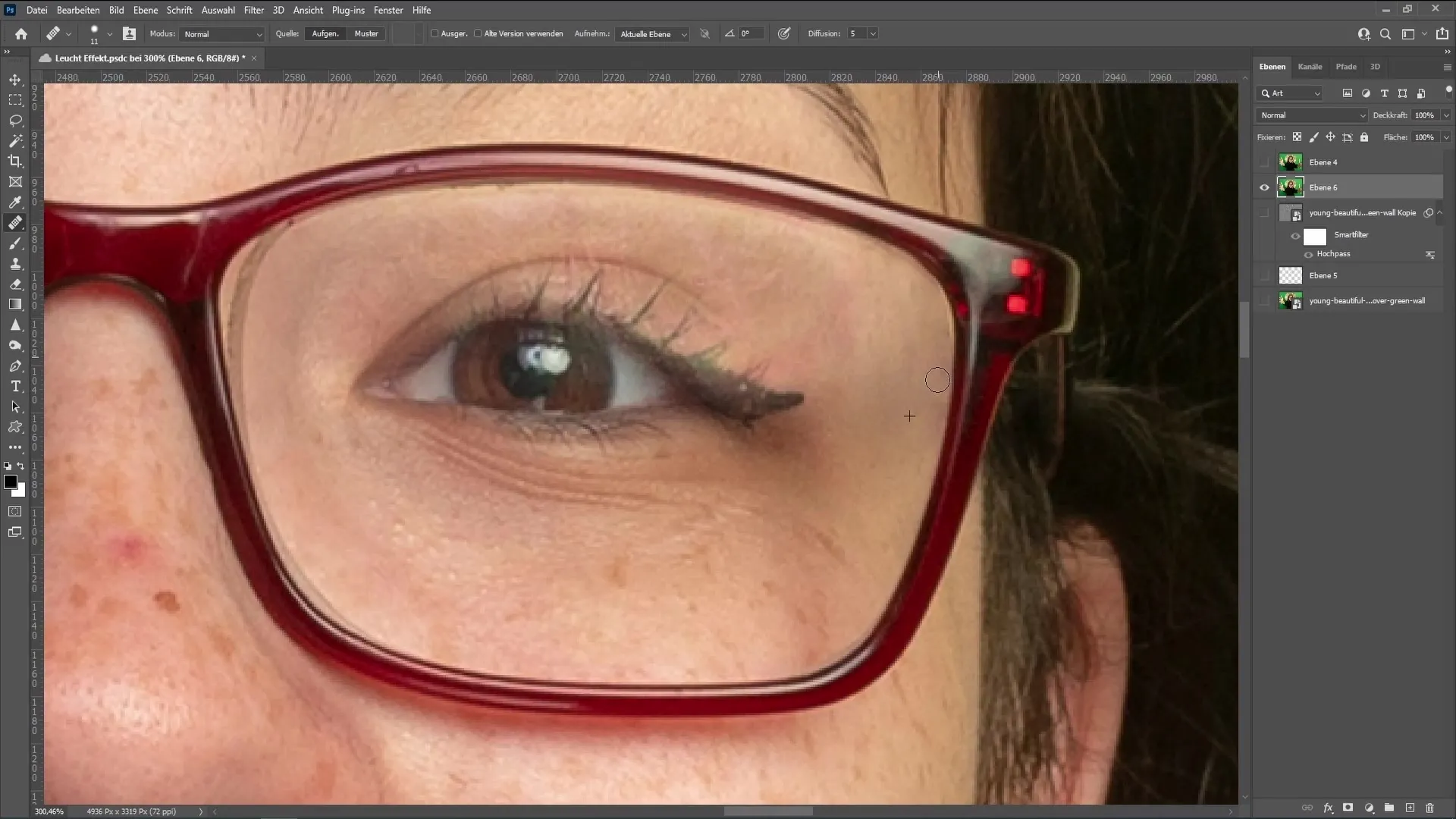
Selles õpetuses näitasin sulle, kuidas eemaldada Photoshopis prillipeegeldusi efektiivselt sagedust eraldades ja pintslitööriistu kasutades. On oluline töötada kannatlikult ja täpselt, et saavutada realistlik tulemus. Meetodeid saab kohandada, olenevalt sellest, kas soovid peegeldust vähendada või täielikult eemaldada.
Sagedased küsimused
Kuidas saan kiiresti prillipeegeldusi vähendada?Erinevate värvidega mitu korda peegelduse ülemine maalimine võib selle kiiresti vähendada.
Mis on sagedust eraldades retušeerimise eelis?Sagedust eraldamine võimaldab tekstuuride ja värvide täpsemat muutmist, kahjustamata detaile.
Kuidas leida sobivat värvi pintslitööriistale?Vajutage allahoidvat Alt klahvi ja klõpsake pildil olevat kohta, et võtta ümbritsevast keskkonnast värv.


